Windows에서 삭제 된 파일을 무료로 복구하는 방법
게시 됨: 2025-05-19중요한 파일을 잃는 것은 악몽처럼 느껴질 수 있습니다. 특히 적절한 백업이없는 경우.
우연한 삭제, 포맷 스토리지 장치 또는 예기치 않은 시스템 충돌로 인한 경우 귀중한 데이터의 손실은 불필요한 스트레스와 좌절을 일으킬 수 있습니다. 그러나 당황하지 마십시오. Windows에서 삭제 된 파일을 다시 덮는 것이 가능하며 비용이 들지 않아도됩니다.
이 안내서에서는 삭제 된 파일을 복구하는 데 도움이되는 간단한 수동 방법을 안내합니다. 또한 비상 사태에서 생명을 구할 수있는 무료 데이터 복구 소프트웨어를 소개합니다.
올바른 도구와 기술을 사용하면 잃어버린 데이터를 빠르고 쉽게 검색하여 필요한 마음의 평화를 제공 할 수 있습니다. 파일을 되 찾을 수있는 실용적인 팁과 솔루션을 계속 지켜봐 주시기 바랍니다!
목차
Windows에서 데이터 복구가 중요한 이유
데이터 복구는 시간과의 경쟁입니다. 삭제 된 파일 복구를 지연시킬수록 새로운 데이터에 의해 덮어 쓰고 영원히 손실 될 위험이 커집니다. 그렇기 때문에 중요한 파일을 보호하려는 Windows 사용자에게는 안정적인 데이터 복구 솔루션이 필수적입니다.
우발적 인 삭제, 서식 오류, 바이러스 공격, 시스템 충돌 또는 하드웨어 고장을 포함하여 여러 가지 이유로 데이터 손실이 발생할 수 있습니다. 원인에 관계없이 중요한 파일을 잃는 것은 실망스럽고 파괴적 일 수 있습니다.
신뢰할 수있는 복구 도구를 사용하면 손실 된 파일을 신속하게 검색하고 예상치 못한 데이터 손실의 영향을 최소화하여 중요한 정보가 필요할 때 안전하고 액세스 할 수 있도록합니다.
Windows에서 데이터 복구의 작동 방식
Windows Data Recovery에는 일반적으로 삭제되거나 접근 할 수없는 파일의 흔적을 위해 저장 장치를 스캔하는 것이 포함됩니다. 파일이 삭제되면 데이터가 즉시 지워지지 않습니다. 대신 운영 체제는 공간을 새 데이터에 사용할 수있는대로 표시합니다.
복구 도구는 디스크에 여전히 존재하는 데이터를 식별하고 복원하여이를 활용합니다. 많은 Windows 복구 도구는 조각난 파일을 찾기위한 깊은 스캔과 같은 기능을 제공하고 사용자가 복원 할 수있는 내용을 식별 할 수 있도록 미리보기 옵션을 제공합니다.
이 프로세스는 스캔 드라이브를 선택하고 복구 소프트웨어를 시작하며 복구 가능한 파일 목록을 보는 것으로 시작합니다. 그런 다음 사용자는 기존 데이터를 덮어 쓰지 않도록 파일을 복원하고 새 위치로 저장할 파일을 선택합니다. 이 간소화 된 프로세스는 Windows 복구를 효율적이고 사용자 친화적으로 만듭니다.
Windows에서 삭제 된 파일을 복구하는 수동 방법

Windows에서 삭제 된 파일을 무료로 복구하는 몇 가지 수동 방법이 있습니다. 이러한 방법은 사용하기 쉽고 추가 소프트웨어없이 손실 된 데이터를 검색하는 데 도움이 될 수 있습니다.
재활용 쓰레기통을 확인하십시오
재활용 빈은 삭제 된 파일을 확인하는 주요 위치입니다. 표준 "삭제"함수 (Shift+Delete 대신)를 사용하여 파일을 제거한 경우 여기에 일시적으로 저장 될 수 있습니다.
파일을 찾으려면 데스크탑에서 재활용 빈을 열고 이름으로 검색하거나 삭제 된 항목 목록을 찾아보십시오. 파일이 발견되면 마우스 오른쪽 버튼을 클릭하고 "복원"을 선택하십시오.
이 조치는 파일을 원래 위치로 반환하여 다시 한 번 액세스 할 수있게합니다. 재활용 빈을 사용하면 추가 도구 나 소프트웨어가 필요하지 않고 실수로 삭제 된 파일을 복구하는 빠르고 효율적인 방법을 제공합니다.
파일 기록 사용 (활성화 된 경우)
파일 기록은 문서, 음악, 사진 및 데스크탑과 같은 중요한 폴더의 파일을 자동으로 백업하는 내장 된 Windows 기능입니다.
파일이 삭제되기 전에이 기능이 활성화되면이 기능을 복구 할 수 있습니다. 파일을 복원하려면 파일이 원래 위치한 폴더를 마우스 오른쪽 단추로 클릭하고 이전 버전 복원을 선택하고 사용 가능한 백업을 검토하십시오. 원하는 버전을 사용할 수있는 경우 복원을 클릭하여 파일을 복구하십시오.
이 기능을 사용하려면 파일 기록을 미리 설정해야합니다. 이를 활성화하려면 제어판> 파일 기록으로 이동하여 그에 따라 구성하십시오. 이것은 중요한 파일을 우발적 인 삭제로부터 보호하는 간단하고 효과적인 방법 일 수 있습니다.
시스템 복원 지점에서 복원
시스템 복원은 주로 시스템 파일에 중점을 두지 만 때때로 개인 파일, 특히 소프트웨어 또는 시스템 구성에 연결된 파일을 복구하는 데 도움이 될 수 있습니다.

- 제어판> 복구> 열린 시스템 복원으로 이동하십시오.
- 프롬프트를 따라 파일이 삭제되기 전에 생성 된 복원 지점을 선택하십시오.
- 복원 과정을 완료하십시오.
이 방법은 개별 파일 이상의 영향을 미치기 때문에주의해서 사용해야합니다.
클라우드 백업 또는 동기화 서비스를 확인하십시오
OneDrive, Google Drive 또는 Dropbox와 같은 클라우드 서비스를 사용하는 경우 파일이 삭제되기 전에 파일이 동기화되거나 업로드 될 가능성이 있습니다.
클라우드 스토리지 플랫폼은 종종 삭제 된 파일의 백업을 유지하여 필요한 경우 복원 할 수 있습니다. 이 기능은 중요한 파일이 실수로 장치에서 제거 될 때 생명을 살펴 봅니다.
파일을 복구하려면 클라우드 계정에 로그인하여 휴지통 또는 삭제 된 파일 폴더로 이동하십시오. 거기에서 복원하려는 파일을 검색하십시오. 사용 가능한 경우 선택하고 원래 위치로 다시 복원하십시오. 파일이 누락 될 때 항상 클라우드 스토리지를 확인하십시오!
임시 파일 또는 응용 프로그램 데이터를 찾습니다
응용 프로그램은 종종 문서 나 프로젝트를 작업하는 동안 임시 파일을 생성하며,이 파일은 때때로 구원받지 않거나 자동으로 구축 된 데이터를 복구하는 데 도움이 될 수 있습니다.
이 파일을 찾으려면 컴퓨터의 C : \ Users \ <YourSername> \ AppData \ Local \ Temp로 이동하십시오. 이 폴더에는 다양한 응용 프로그램에서 생성 된 임시 파일이 포함되어 있으며 작업과 관련된 최근에 만든 파일 또는 조각을 식별 할 수 있습니다.
이 방법은 보장되지 않지만 손실 된 특정 파일을 복구하는 유용한 방법이 될 수 있습니다. 시간을내어 폴더를주의 깊게 검색하고 관련 파일을 검토하여 콘텐츠를 확인하십시오. 미래의 데이터 손실 위험을 최소화하려면 임시 파일 복구에만 의존하기보다는 정기적으로 작업을 저장하는 습관을 갖습니다.
컴퓨터에서 손실 된 파일을 복구하는 상위 5 가지 방법입니다. 각 방법에는 고유 한 강점과 한계가 있으므로 특정 상황에 가장 적합한 것을 선택해야합니다.
DIY 무료 데이터 복구 소프트웨어
Stellar Data Recovery Software for Free는 손실 된 파일을 쉽게 복원하기위한 최고의 솔루션입니다! 초보자를 염두에두고 설계된 직관적 인 단계별 마법사는 파일 복구 프로세스가됩니다. 스캔 중에 문서와 이미지를 실시간으로 미리 볼 수 있으므로 필요한 것을 정확하게 복구 할 수 있습니다. 일시 중지해야합니까? 문제 없음 - 스캔 결과를 작성하고 중단 된 곳에서 바로 픽업하십시오 (이 기능은 v.12에 소개됩니다).
무료 버전을 사용하면 최대 1GB의 데이터를 복구하여 더 작은 복구 작업을 처리하는 데 적합합니다. Lightning Fast 설치, Windows (11/10/8/7) 및 MACOS와의 원활한 호환성 및 사용자 친화적 인 인터페이스는 눈에 띄는 선택입니다.
우연히 삭제 된 파일을 복구하든 스토리지 장치에서 데이터 손실을 복구하든 Stellar는 사용하기 쉬운 강력한 성능을 제공합니다. 파일이 가장 적합하기 때문에 신뢰할 수 있고 번거 로움이없는 데이터 복구를 찾는 사람을위한 도구입니다.
스텔라 데이터 복구 무료 판의 주요 기능 :
- 파일 유형 선택 : 복구 할 특정 파일 유형을 선택하십시오.
- 드라이브 선택 : 특정 드라이브 또는 폴더를 스캔합니다.
- 미리보기 기능 : 복구 전 파일 미리보기.
- 다양한 파일 유형에 대한 지원 : 문서, 이메일, 사진, 비디오 등 복구.
- 호환성 : Windows 11, 10, 8 및 7에서 작동합니다.
버전 12에서 소개 된 새로운 기능
최신 v.12는 사용자 경험과 복구 효율을 향상시키기위한 향상을 도입합니다.
1. 세 가지 테마가있는 UI 친화적 인 소프트웨어
선호도에 맞게 밝고 어둡거나 활기찬 테마로 인터페이스를 사용자 정의하고 눈의 긴장을 줄입니다.
2. 스캔 기능을 일시 중지 및 이력화합니다
진행중인 스캔을 일시 중지하고 진행 상황을 잃지 않고 나중에 재개하여 복구 프로세스 중 유연성을 제공합니다.
3. 현금 파일 검토
스캔이 진행됨에 따라 파일을 실시간으로 미리보기하여 중요한 파일을 즉시 식별하고 복구 할 수 있습니다.
스텔라 데이터 복구 무료 에디션 사용 방법
1. 다운로드 및 설치 : 공식 Stellar 웹 사이트에서 소프트웨어를 얻으십시오.
2. 데이터 유형 선택 : 소프트웨어를 열고 복구하려는 파일 유형을 선택하십시오.
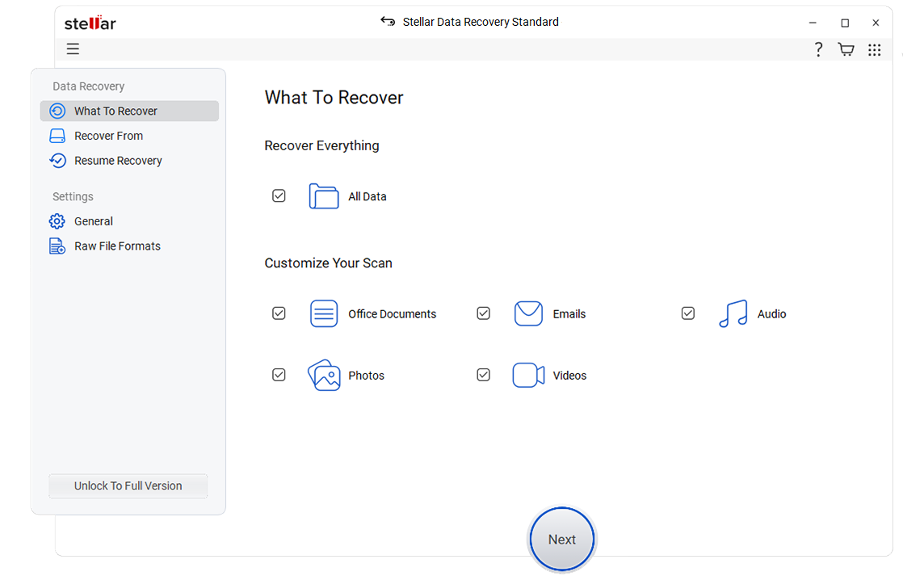
3. 위치 선택 : 데이터가 손실 된 드라이브 또는 폴더를 선택하십시오.
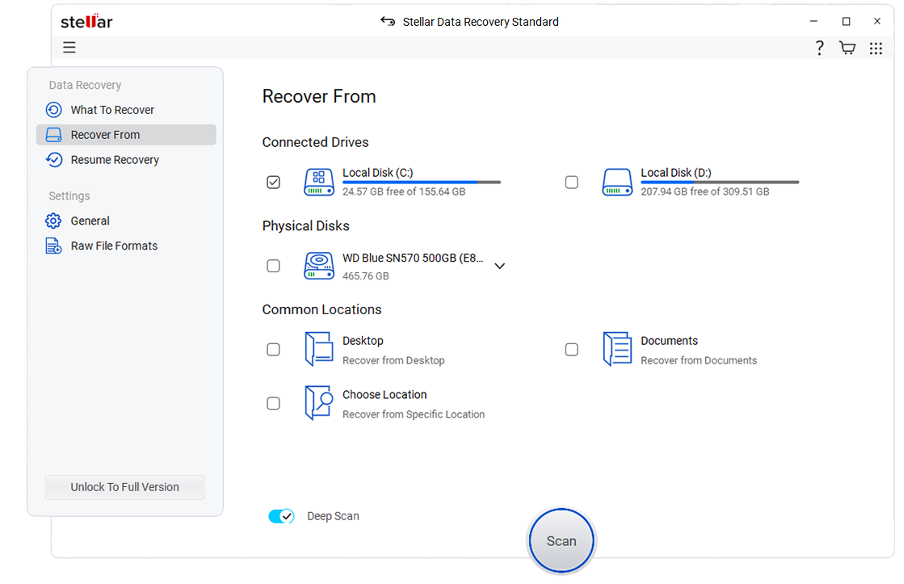
4. 스캔 : 스캔을 시작하십시오. 필요에 따라 일시 정지/이력서 기능을 사용하십시오.
5. 미리보기 및 복구 : 파일이 나타나면 미리보기를 선택하고 복구 할 것을 선택하십시오. 덮어 쓰기를 피하기 위해 다른 위치로 저장하십시오.
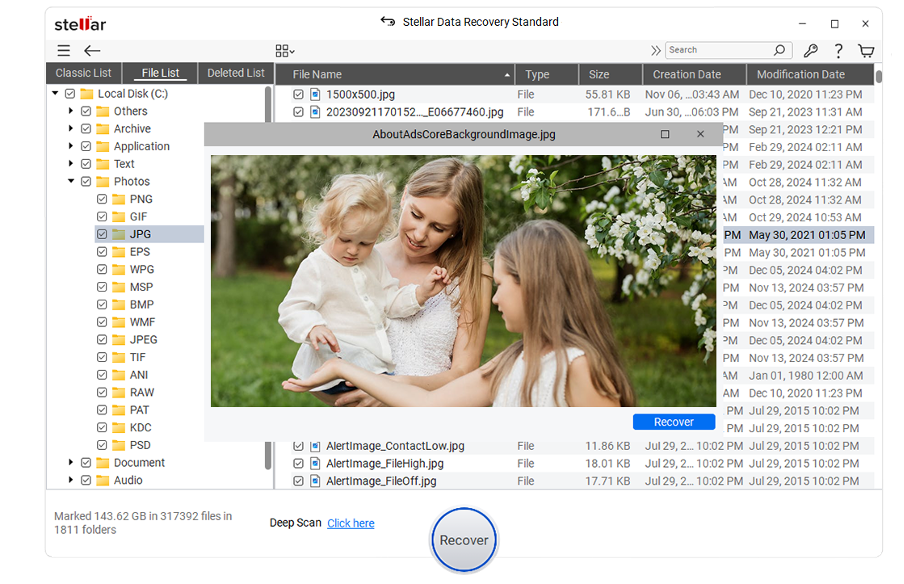
결론
파일을 잃는 것은 영구적 일 필요는 없습니다. 특히 빠르게 행동하고 올바른 도구를 사용하는 경우. Windows는 Recycle Bin, 파일 기록 및 클라우드 백업을 포함하여 삭제 된 데이터를 무료로 복구하는 몇 가지 내장 방법을 제공합니다.
이로 인해 충분하지 않은 경우 Stellar Data Recovery와 같은 신뢰할 수있는 도구는 전문적인 도움없이 분실 된 파일을 복원하기위한 쉽고 효과적인 솔루션을 제공합니다. 실수로 데이터가 삭제되었는지 또는 충돌 후 손실되었는지 여부에 관계없이 여전히 희망이 있습니다.
이러한 복구 옵션을 활용하여 중요한 파일을 회복하고 디지털 컨텐츠를 보호하며 향후 위험을 줄입니다. 기다리지 마십시오 - 오늘 회복 여행을 시작하고 마음의 평화를 되 찾으십시오. 올바른 단계를 통해 손실 된 파일은 결코 실제로 사라지지 않습니다.
FAQ
재활용 빈에서 삭제 된 파일을 복구 할 수 있습니까?
예! 재활용 빈을 열고 삭제 된 파일을 찾아 마우스 오른쪽 버튼으로 클릭 한 다음 복원을 선택하십시오. 파일은 원래 위치로 반환됩니다.
재활용 빈이 비어 있으면 어떻게해야합니까?
재활용 쓰레기통이 비어 있으면 걱정하지 마십시오! Repuva 또는 Windows의 내장 파일 기록 기능과 같은 무료 복구 도구를 사용하여 분실 된 파일을 복구 할 수 있습니다.
파일 기록을 사용하여 삭제 된 파일을 복구하는 방법은 무엇입니까?
파일이 원래 위치한 폴더로 이동하여 마우스 오른쪽 버튼을 클릭하고 이전 버전 복원을 선택하십시오. 복구하려는 버전을 선택하고 복원을 클릭하십시오.
내가 신뢰할 수있는 무료 복구 도구가 있습니까?
전적으로. Stellar와 같은 신뢰할 수 있고 무료 도구를 사용하면 추가 요금없이 Windows에서 삭제 된 파일을 복구 할 수 있습니다.
